Adobe Photoshop CC kommer med fler verktyg för att lägga till eller korrigera snedvridningar än du kanske inser, speciellt om du är ny på Photoshop. Denna uppsättning verktyg har vuxit stadigt över Photoshop-historien, så låt oss gå igenom dem för att förstå varför var och en är en användbar del av din Photoshop-verktygslåda.,
rätlinjiga distorsionsverktyg
redigeringen> Free Transform command, Perspective Crop Tool och skev -, Förvrängnings-och Perspektivkommandona på redigeringsmenyn> Transform var några av de tidigaste Photoshop-verktygen för att arbeta med distorsion. De är fortfarande praktiska när du vill räta ut ett rektangulärt objekt i ett foto som tagits i en vinkel eller skeva en grafik för att passa sidan av en produktlåda mock-up. Dessa verktyg kan bara arbeta med innehåll i ett rektangulärt Plan, vilket begränsar deras användbarhet., Du kan inte använda dem för att korrigera krökta linsdistorsioner, och Photoshop har nu bättre verktyg för att bygga bilder i linjärt perspektiv (som vi ser senare). Jag använde Perspective Crop tool för att (mestadels) korrigera detta tecken från en tunnelbanevägg.

förvränger filter
kommandona på filtret> förvränger menyn har funnits sedan tidiga versioner av Photoshop., Först verkar de som om de kan ha potential för att lägga till eller korrigera förvrängning, men deras alternativ är så abstrakta och geometriska att de inte faktiskt är användbara för mycket i rak fotografering. De är bättre för att skapa syntetiska grafiska effekter.


gratis och Premium medlemmar ser färre annonser! Registrera dig och logga in idag.,
med grunderna ur vägen, nu ska vi titta på de nyare Photoshop distorsion verktyg som gör det möjligt att korrigera, komposit, och retuschera lättare och med mer naturliga och trovärdiga resultat.
verktyg för Perspektivmatchning
filtret> kommandot försvinnande punkt kan hjälpa dig att förvränga ett objekt för att passa ett befintligt perspektiv rutnät, eller att måla i perspektiv. Det är ett sätt att lägga till nya element till olika perspektiv plan över en befintlig bild. Försvinnande punkt gör det enkelt att göra ränder till en övergångsställe.,

kommandot Redigera> Perspective Warp ändrar perspektivet som redan finns i en enda bild. Detta är värdefullt för att sammanställa bilder tillsammans. Jag använde Perspective Warp för att göra en lastbil fotograferad i Indien verkar vara parkerad i lower Manhattan.

med både försvinnande punkt och perspektiv Warp börjar du vanligtvis med en basbild som redan innehåller objekt i linjärt perspektiv. Funktionen du använder nästa beror på vilken bild du lägger till., Om du lägger till innehåll som inte har perspektiv, som en logotyp eller text, och du vill att det ska matcha perspektivet för basbilden, använd försvinnande punkt. Om du lägger till en bild av ett objekt som redan har sitt eget 3D-perspektiv och du måste matcha det med perspektivet i basbilden, använd Perspective Warp.
eftersom försvinnande punkt och perspektiv Warp är båda utformade för att fungera med linjärt perspektiv, fungerar de inte så bra om du försöker lägga till eller korrigera för krökt distorsion. Men Photoshop har verktyg för att ta itu med det.,
Distorsionskorrigeringsverktyg
vissa Photoshop-verktyg finns specifikt för att ta bort oönskade krökta snedvridningar som introduceras av kameralinser.
Om du vill ta bort bildartefakter orsakade av kameralinser, inklusive fat och pincushion distorsion, kromatisk aberration och vinjettering, är Linskorrigeringsfiltret för dig. Varje lins är annorlunda, men Linskorrigering kan exakt redogöra för särdragen hos varje lins med hjälp av linsprofiler skapade av Adobe eller av användare. Linsprofilerna låter dig korrigera linsinducerade bildförvrängningar med bara några klick.,

När du använder en fish-eye-lins eller annan mycket vidvinkelobjektiv, eller sy ett panorama, kan bilden ha så mycket krökt distorsion att du kanske tycker att det är distraherande. Du kan välja Redigera> adaptiv vidvinkel för att minska denna typ av extrem distorsion. Det adaptiva Vidvinkelfiltret innebär mer manuell ingrepp än Linskorrigeringsfiltret, men du får också mer kontroll över hur mycket distorsion som ska avlägsnas och var du ska ta bort den.,

både Objektivkorrigering och adaptiv vidvinkel kan göra processen mer automatisk genom att använda linsdata som sparas med bilden av de flesta digitalkameror.
Creative distortion tools
det finns en uppsättning distorsionsverktyg som jag kallar ”creative” eftersom du vanligtvis använder dem när du vill ändra verkligheten. Med andra ord, i stället för att vilja korrigera eller ta bort snedvridning, tänker du lägga till den.,
kommandot Redigera> Transform> Warp tar upp ett nät som du kan trycka på och dra för att förvränga ett objekt, och många warpförinställningar finns tillgängliga i alternativfältet. Medan du får mer kontroll över Warp än vad du gör med filtret > förvränger kommandon, är nätet rektangulärt med bara några handtag. Det begränsar användbarheten av Warp för förvrängningskorrigering, men det är fortfarande ett effektivt verktyg för grafiskt designarbete som logotyper och illustration.,

redigera> Puppet Warp kommandot lägger också ett nät, men till skillnad från den rektangulära Warp mesh marionett Warp mesh är triangulär, följer skiktet formen, och är mycket mer exakt. Du kan fästa (låsa ner) delar av formen så att de fungerar som gångjärn runt vilka du kan svänga närliggande områden, som armar och ben på en marionett. Vissa retouchers använda Puppet Warp subtilt ändra po
ses av modeller.,
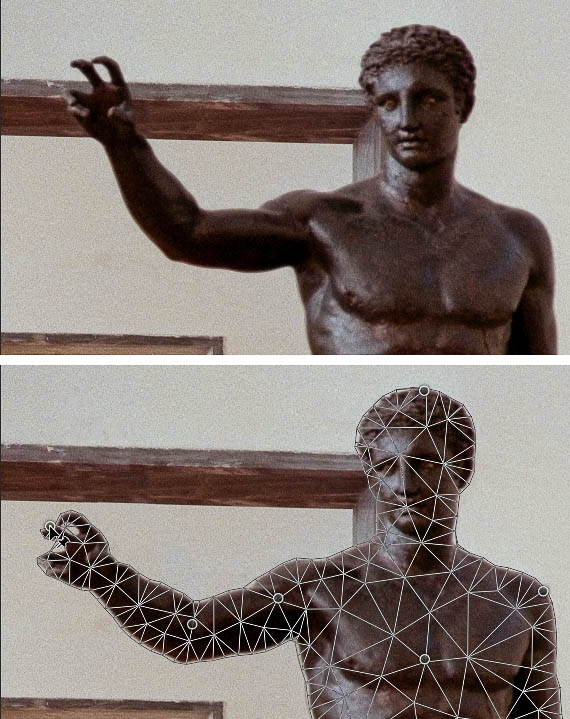
filtret> Liquify command är det ökända ”plastikkirurgi”-verktyget som retouchers använder för att återskapa ansikten och kroppar i porträtt. Med Liquify kan du trycka eller dra specifika delar av en bild tills du får den form du vill, utan att ändra hela bilden som många andra förvrängningsfilter skulle. Jag använde likvida för att packa upp den här killens arm.,

de kreativa distorsionsverktygens fria och organiska natur kompletterar de rätlinjiga distorsionsverktygen, vilket ger dig ett bra utbud av alternativ för att lösa distorsionsrelaterade problem.
Med så många sätt att lägga till eller ta bort distorsion i Photoshop kan du spara mycket tid genom att veta hur du väljer det mest effektiva och effektiva distorsionsverktyget för jobbet.